WPS中如何让表格里的文字上下居中
2022-08-26 16:23:08作者:极光下载站
Wps软件是富含了多种编辑工具,如word、excel、PPT、PDF等这几种编辑格式是我们小伙伴经常会使用到的,不管是工作还是在学校的学生,这些编辑工具都是我们应该要掌握的编辑工具,不管我们编辑什么文档,制作什么表格以及需要给领导提交什么演讲文稿等,都离不开wps办公软件,而这款软件中的几个办公工具看似简单,但是有的小功能很多小伙伴不知道在哪里,比如我们在制作表格的时候,输入的数据很多时候都是向左对齐,或者向右对齐,那么如果想要居中垂直对齐的话,怎么设置呢,不知道的小伙伴可以看看下方的操作方法,希望对各位小伙伴有所帮助。
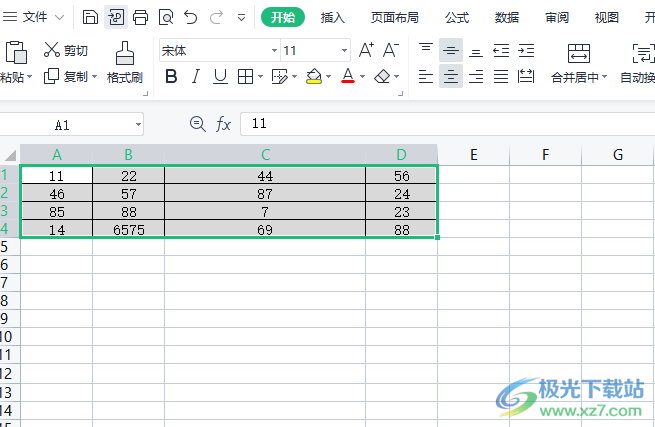
方法步骤
1.将表格打开,然后可以到表格中的数据不是居中对齐。
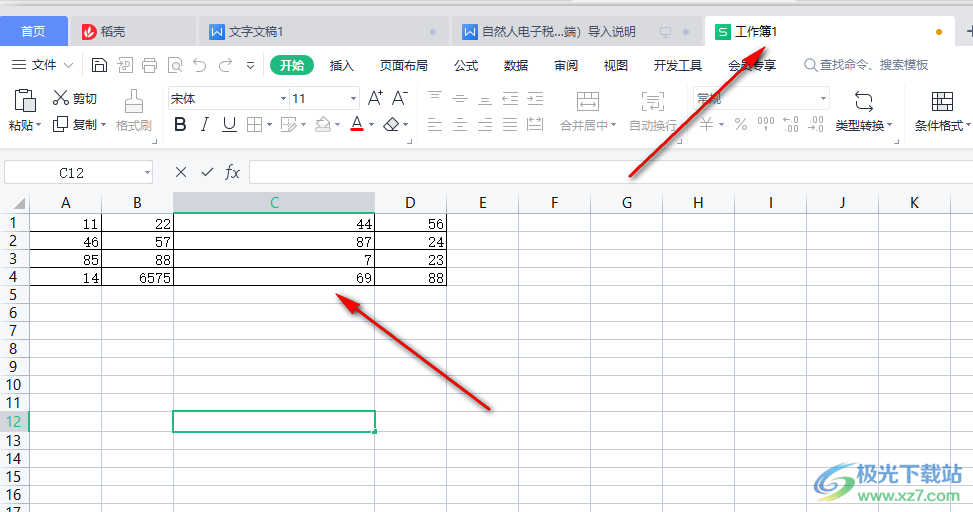
2.将表格选中,右键点击选择【设置单元格格式】选项。
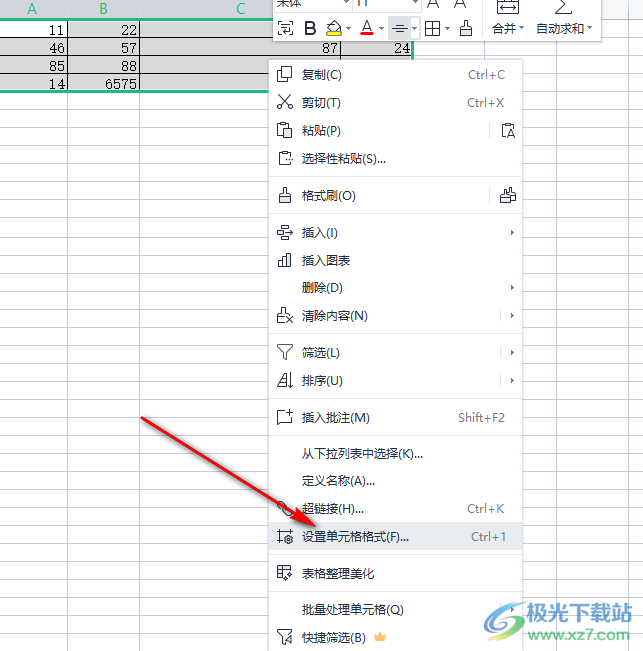
3.然后在打开的窗口中,点击上方的【对齐】进行设置。
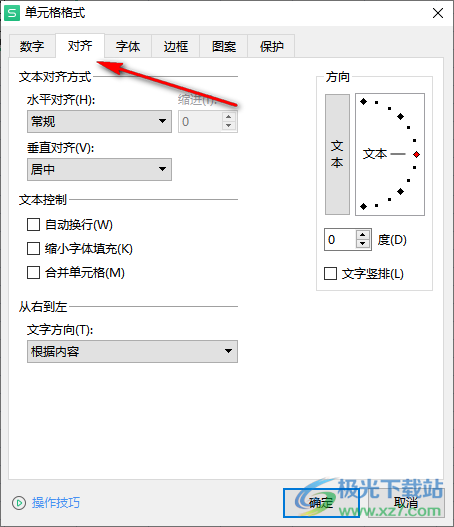
4.在【对齐】选项卡下,设置【水平对齐】为居中】,设置【垂直对齐】为居中,点击确定即可。
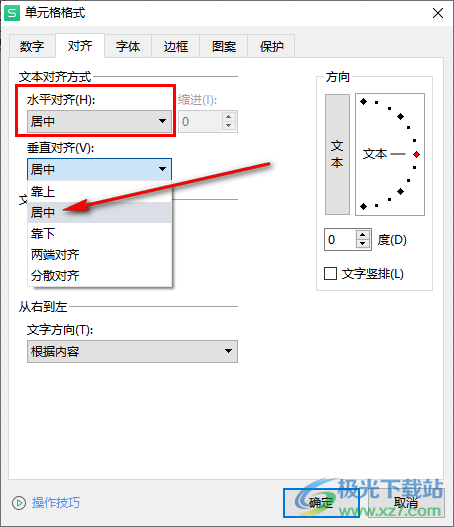
5.随后,在页面中就可以看到表格中的数据居中垂直对齐啦。
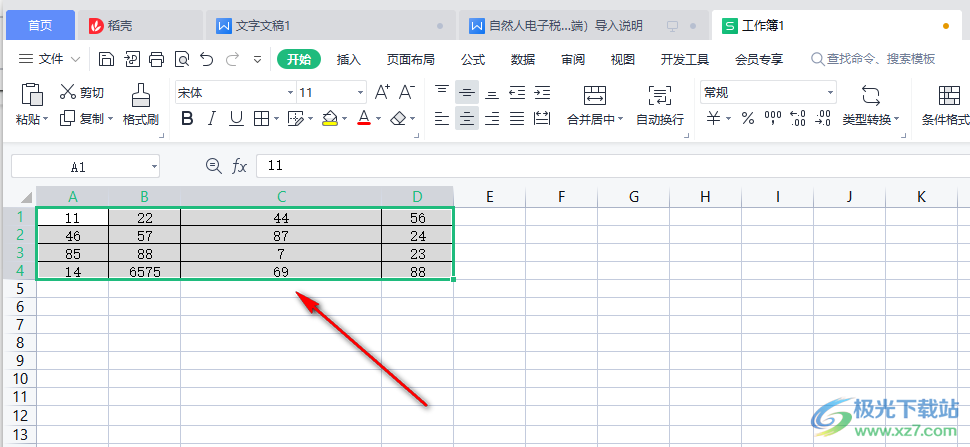
我们在WPS表格中给表格设置居中垂直对齐的时候,有的小伙伴右键点击表格,就可以直接点击设置单元格格式进行选择对齐方式,有的可以直接在页面上方对齐一栏中进行设置,而上述方法是针对对齐方式的一个比较完整的操作方法,当你找不到如何设置对齐方式的时候,通过上述方法进入到单元格格式设置找到对齐就可以设置了。
